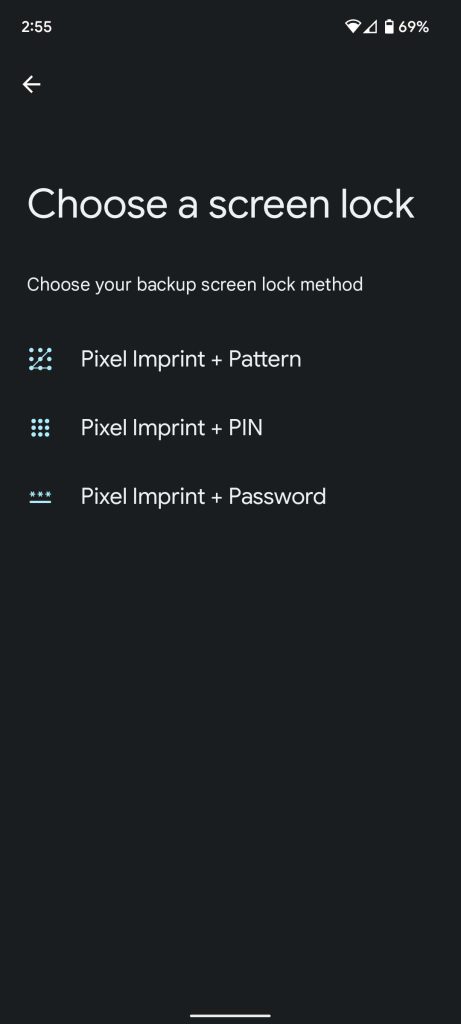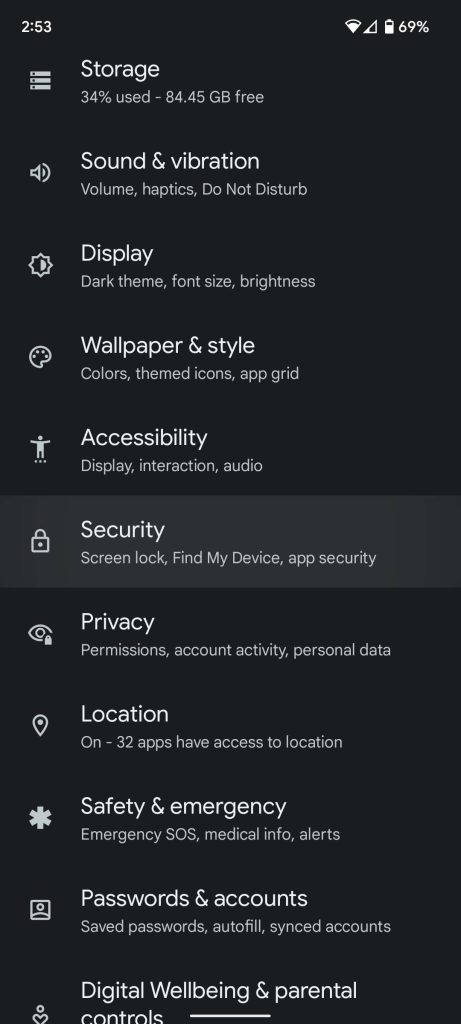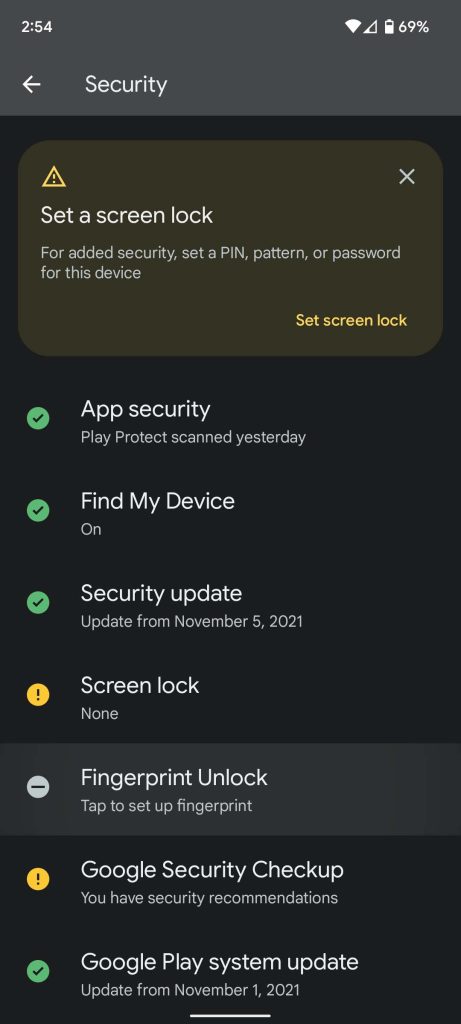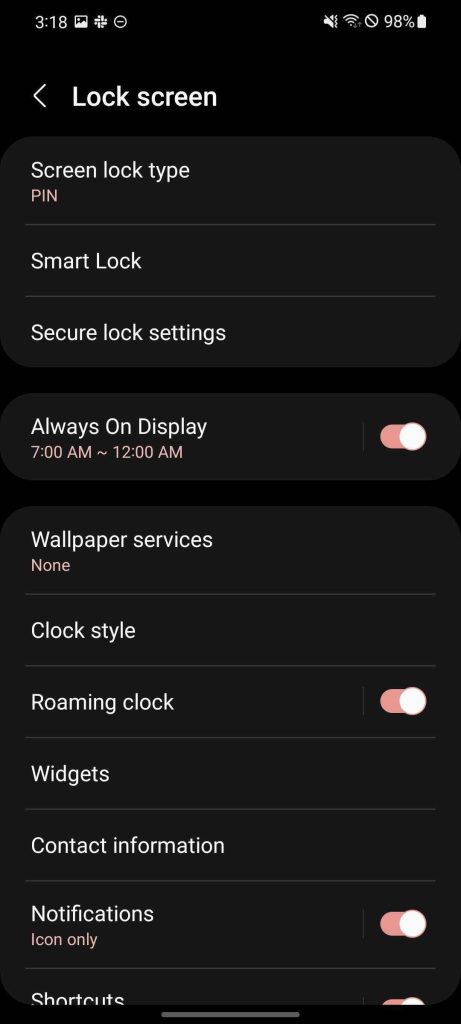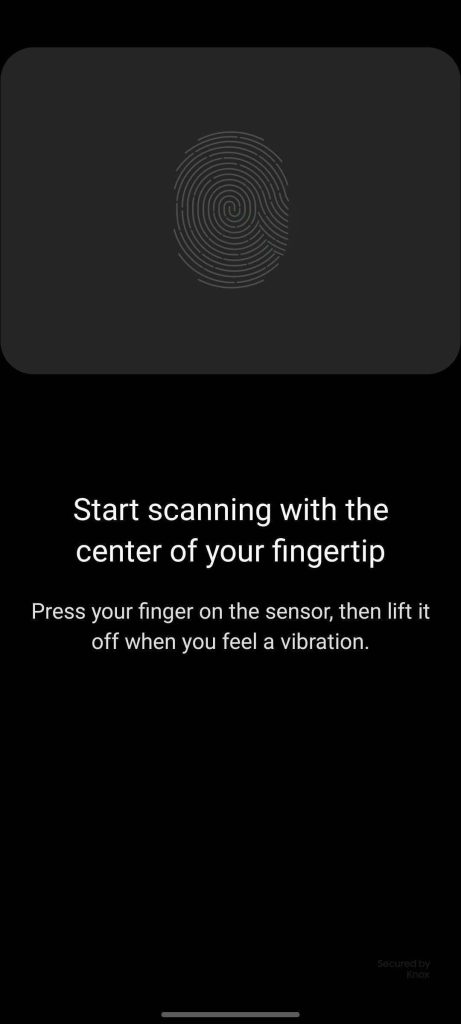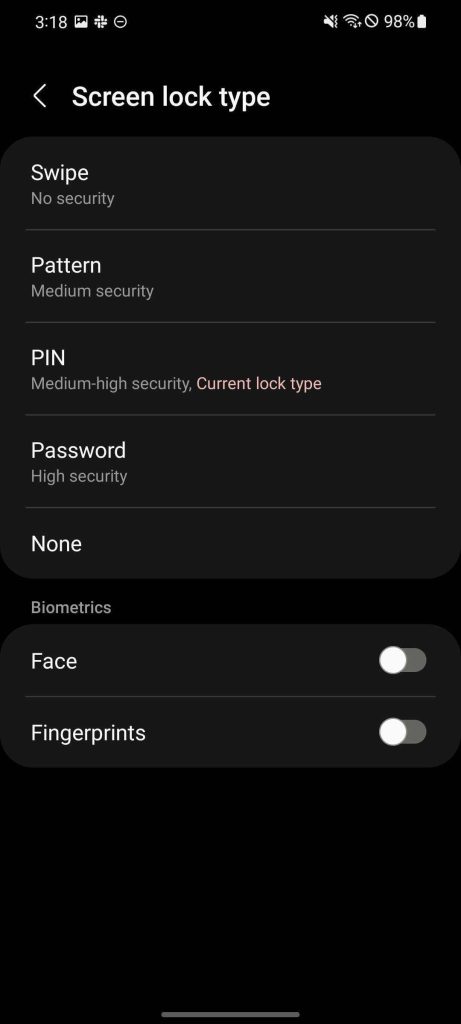В наши дни на вашем устройстве Android содержится огромное количество личной информации, как конфиденциальной, так и нет. Всегда полезно установить блокировку экрана для вашего Pixel или другого устройства Android. Вот как вы можете это сделать и почему это стоит сделать.
Содержание
Почему важно установить блокировку экрана для вашего устройства Pixel или Android?
Возможно, вас не удивит узнать, что на вашем телефоне хранится чрезвычайно важная информация. От контактов до паролей, к этим данным можно получить довольно легкий доступ, если ваше устройство не защищено. Хотя большинство приложений используют некую форму шифрования, злоумышленник, стремящийся украсть то, что ему не принадлежит, вероятно, сможет найти некоторую личную информацию за считанные секунды.
Включение блокировки экрана — это лишь еще одно препятствие, которое должен преодолеть злоумышленник, чтобы украсть данные. Большинство устройств Android, включая Pixel, используют биометрическую защиту для блокировки вашего устройства. Будь то разблокировка по лицу или сканирование отпечатков пальцев, это хорошая функция, которую стоит включить.
Установка блокировки экрана на Pixel
Устройства Pixel в флагманской линейке Google используют блокировку экрана через датчик отпечатков пальцев или числовой код. Настройка разблокировки по отпечатку пальца дает вам небольшое преимущество перед теми, кто пытается разблокировать ваш Pixel без разрешения. Вот как это настроить:
- Откройте Настройки на вашем Pixel, проведя пальцем сверху экрана дважды или двумя пальцами.
- Найдите пункт Безопасность и нажмите на него.
- Нажмите на Разблокировка по отпечатку пальца.
- Перед регистрацией отпечатка пальца вам потребуется создать PIN-код, пароль или графический ключ.
- Выберите, создать ли PIN-код, пароль или графический ключ.
- Создайте свой PIN-код, пароль или графический ключ.
- На этом этапе вам, скорее всего, придется ввести его дважды.
- Выберите, какая информация будет отображаться на экране блокировки, когда устройство заблокировано.
- Вы можете выбрать, будет ли отображаться вся информация уведомлений при заблокированном устройстве, никакой информации или будет скрыта только конфиденциальная контактная информация, пока ваш Pixel находится в безопасности.
- Здесь вы зарегистрируете свой отпечаток пальца. Прочитайте информацию и нажмите Я согласен.
- Нажмите Начать и следуйте инструкциям.
- По завершении нажмите Готово.
Вот и все! Теперь у вас есть сохраненный отпечаток пальца на вашем Pixel, и вы можете легко разблокировать устройство максимально безопасным способом. Помните, вы всегда можете добавить на свой Pixel другие отпечатки пальцев, чтобы ими могли пользоваться ваши другие пальцы, друзья или члены семьи.
Настройка блокировки экрана на других устройствах Android
Шаги по настройке разблокировки по отпечатку пальца на других устройствах Android в целом такие же, хотя могут быть небольшие различия в том, как регистрируются отпечатки пальцев или черты лица. Как правило, все устройства требуют PIN-код, пароль или графический ключ в качестве резервного варианта. После его создания вы можете настроить разблокировку по отпечатку пальца. Вот как:
- Откройте Настройки на своем устройстве, проведя пальцем сверху один или два раза и найдя значок настроек.
- В настройках найдите параметр под названием экран блокировки или безопасность и нажмите на него.
- На устройствах Samsung Galaxy этот параметр называется Экран блокировки. На устройствах OnePlus этот параметр находится в разделе Безопасность и блокировка экрана.
- Найдите опцию выбора типа разблокировки, которую вы хотите настроить.
- Если вы используете устройство Samsung Galaxy, найдите параметр под названием Тип блокировки экрана. Здесь вы сможете выбрать, хотите ли вы использовать разблокировку по лицу или по отпечатку пальца, в зависимости от вашего устройства.
- На устройстве OnePlus опция выбора разблокировки по отпечатку пальца или по лицу находится в разделе Безопасность и блокировка экрана.
- После выбора метода следуйте остальным инструкциям на экране.
Как только у вас будет зарегистрирована разблокировка по лицу или отпечатку пальца, ваше устройство Android должно быть защищено от любого, кто пытается разблокировать ваш телефон. Важно отметить, что безопасность разблокировки по лицу различается в зависимости от устройства. Например, технология распознавания лиц Samsung и OnePlus не так безопасна, потому что она использует только камеру. Это отличается от FaceID iPhone и Google Pixel 4, поскольку задействованы дополнительные датчики. Независимо от того, владеете ли вы Pixel, устройством Samsung Galaxy, телефоном OnePlus или другим устройством, биометрическая разблокировка всегда является хорошей идеей с резервным PIN-кодом или паролем.